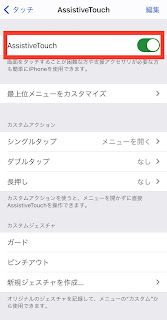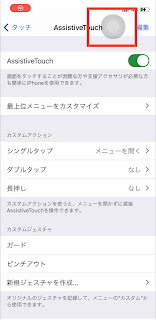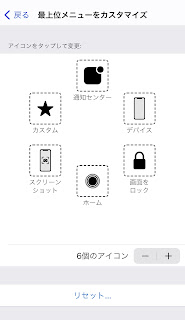はじめに
iPhoneの動きが悪くなってきたり動作がもっさりしてきたときは再起動しよう!というのはよく聞く話ですし、何か問題があっても再起動すると大抵の場合は改善しますよね。
そんな再起動ですが、やり方として一般的なのは『電源ボタンと音量ボタンの同時長押し』 でiPhoneをシャットダウンして、しばらくしてから電源を入れるというやり方かと思います。
これって意外と一手間かかるというか、けっこう面倒臭いですよね。
そんなiPhone再起動を簡単にする方法をご紹介します!
↓あわせて読みたい方はぜひ!
iPhoneの再起動を簡単にする方法
具体的な方法ですが、『設定』→『アクセシビリティ』→『タッチ』→『AssistiveTouch』の順にタップ。
一番上の『AssistiveTouch』のスイッチをオンにします。
すると画面にこんな感じの丸いボタンが表示されます。
このボタンのことを『AssistiveTouch』と言います。元々は手先に障害がある方向けにiPhoneを操作しやすくするためのものです。
これをタップしてみると、こんな感じにいろいろとメニューがあります。
この再起動ボタンを押すと1発で再起動できますので非常に便利です。
便利なカスタマイズ
もう少し便利にする方法があります。
もう一度『設定』→『アクセシビリティ』→『タッチ』→『AssistiveTouch』の順にタップしてください。
すると上から2番目に『最上位メニューのカスタマイズ』という項目があります。
そこをタップすると、AssistiveTouchを1回押した時に表示されるボタンを自由にカスタマイズできます。
ここに再起動ボタンを設置するともっと簡単に再起動することができます。
最後に
いかがでしたでしょうか?
AssistiveTouchは元々障害のある人向けの機能ですが、健常者の方でも便利に使える機能がたくさんあります。
Appleはいろんな人が快適に使用できるような操作性を導入してくれていて、企業として多様性の尊重を感じますね。
もっと便利にiPhoneを使いこなしていきましょう!
ではでは!
よろしければ以下のボタンをポチッと押してくれると嬉しいです!